python制作定时发送信息脚本的实现思路
作者:qq_40226813
先给大家介绍下python制作定时发送信息脚本,内容如下所示:

文章中提到的菜单是右下角这个
需求
我们需要做到打开微信获取输入框焦点及输入
思路
1,获取到右下角菜单的坐标和菜单中微信的坐标以及输入框的坐标
2,定时,用time.sleep()来定义多长时间后触发
2,启动点击事件以获得焦点
3,将文本复制到输入框,发送
实现
1,坐标的获取
import os
import time
import pyautogui
try:
while True:
x, y = pyautogui.position()
posStr = "Position:" + str(x).rjust(4) + ',' + str(y).rjust(4)
print(posStr)
time.sleep(0.2)
os.system('cls')
except KeyboardInterrupt:
print('end....')上述代码会记录鼠标移动的坐标,只需要将鼠标停到对应位置记录下坐标即可
2,定时
一个time.sleep()就行时间长短自己把握
3,获取焦点
pyautogui.click(1647, 1056)#点击菜单 time.sleep(0.2) pyautogui.click(1633, 981)#点击微信图标 time.sleep(0.2) pyautogui.click(871, 760)#点击输入框获取到焦点
4,发送信息
with open("D:/UserData/Desktop/回答.txt", 'r', encoding='utf-8') as f:
content = f.read()
time.sleep(3)
pyautogui.click(1647, 1056)
time.sleep(0.2)
pyautogui.click(1633, 981)
time.sleep(0.2)
for line in list(content.split("\n")):
if line:
pyautogui.click(871, 760) # 菜单坐标1647 1056 微信坐标1633 981 聊天窗口坐标962 605
pyperclip.copy(line) # 复制该行
pyautogui.hotkey("ctrl", "v") # 粘贴
pyautogui.typewrite("\n") # 发送
time.sleep(3) # 每次发完间隔时间
我这里读取的文件里的文本当做消息发送的,这个文本是北岛的回答。我按行将这个文本分割成了列表,然后遍历复制一行到输入框中发送。
补充:下面接着看下python实现企业微信定时发送文本消息的实例代码
企业微信定时发送文本消息
使用工具:企业微信机器人+python可执行文件+计算机管理中的任务计划程序
第一步:创建群机器人
选择群聊,单击鼠标右键,添加群机器人。
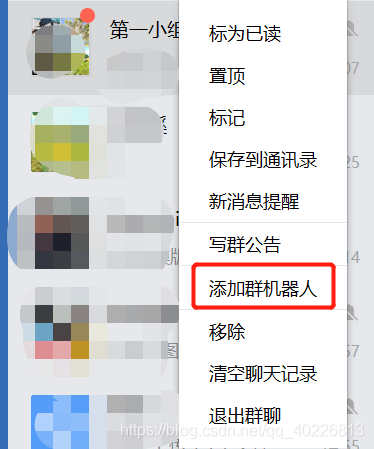
建立群机器人后,右键查看机器人,如下
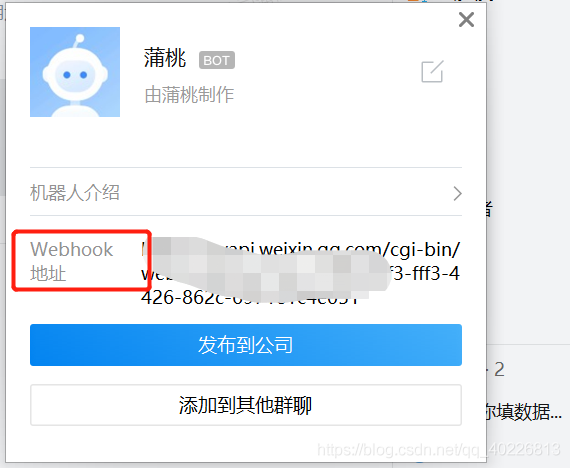
复制机器人的链接。
第二步:编辑python程序
import requests
from datetime import datetime
url = 'https://qyapi.we......' #机器人的webhook地址
headers = {'Content-type':'application/json'}
data = {
"msgtype": "text",
"text": {
"content": ".......1234......", #要发送的文字
"mentioned_list": ["@all"], #要@的人,可以是特定的人
}
}
r = requests.post(url,headers=headers,json=data)
print(datetime.now().strftime("%Y-%m-%d %H:%M:%S"),"文本发送情况提示",r.text)将自己的机器人地址粘贴进去,发送自己想发送的文本内容即可。
其次,将此python文件打包成可执行的exe文件;
pyinstaller -F 文件地址文件名.py
注:安装pyinstaller
pip installer pyinstaller
若未安装pip,则需提前将安装pip
打包成功后如下图:

第三步:设置定时
首先、打开计算机管理,中的任务计划程序,如下
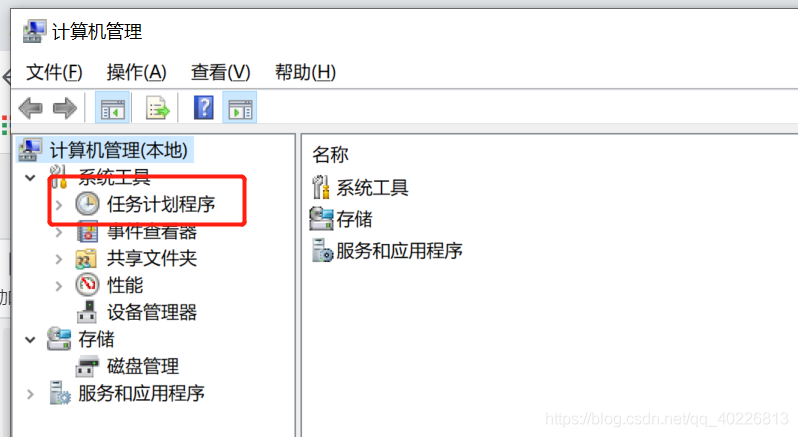
其次、此处填写此任务的名字,如“8点提醒”
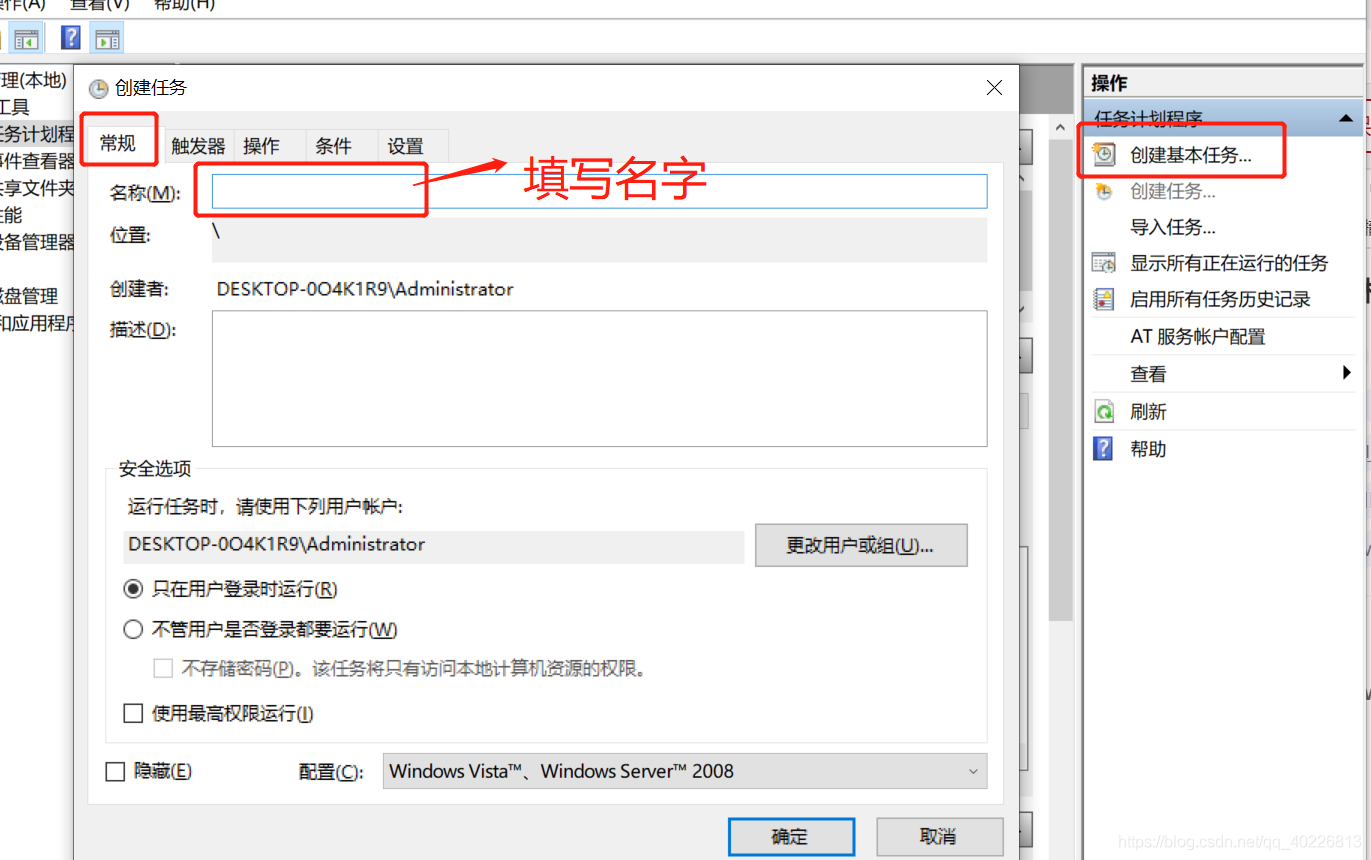
再者,设置触发器
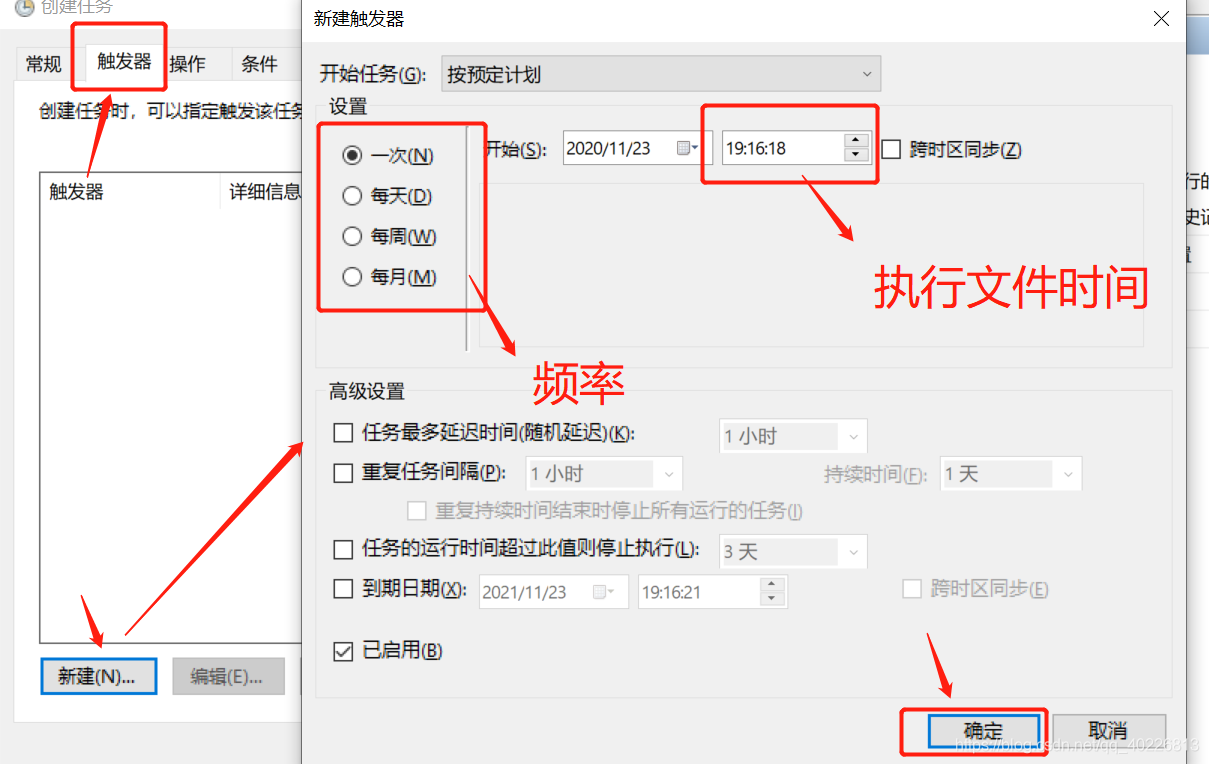
最后,添加操作,启动 之前的python可执行文件。
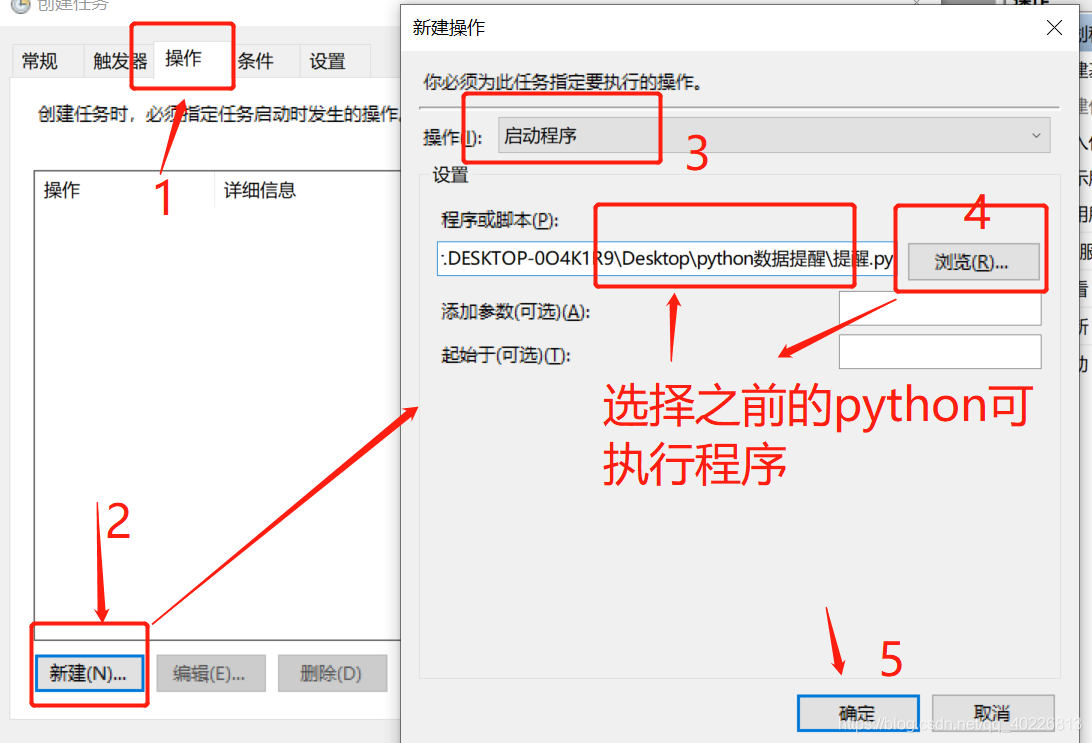
设置成功后,到时间后电脑将执行之前的python文件。
结果如下图:
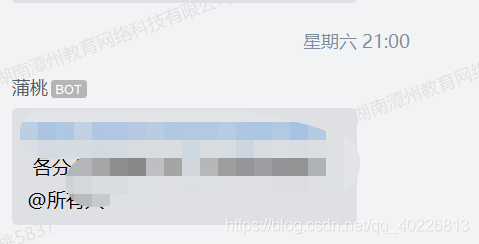
注:1、运行程序,需电脑保持开机状态
2、此方法不适合苹果电脑
到此这篇关于python实现企业微信定时发送文本消息的实例代码的文章就介绍到这了,更多相关python企业微信定时发送内容请搜索脚本之家以前的文章或继续浏览下面的相关文章希望大家以后多多支持脚本之家!
